wps如何不显示最近使用文档 怎么让WPS不显示最近编辑过的文件
发布时间:2024-03-21 18:22:25 浏览数:
在使用WPS办公软件时,我们可能希望不让其显示最近编辑过的文件,以保护个人隐私或保密工作内容,为了达到这个目的,我们可以通过简单的设置来实现。通过调整WPS的设置,我们可以轻松地关闭最近使用文档功能,让WPS不再显示我们最近编辑过的文件,从而更好地保护我们的文件隐私和安全。
操作方法:
1.点击下图所示的wps界面左上方的小三角。
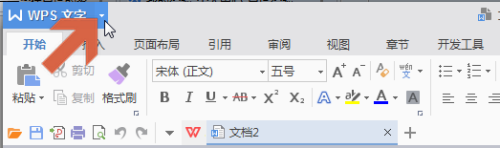
2.点击弹出菜单中的【工具】子菜单中的【选项】。
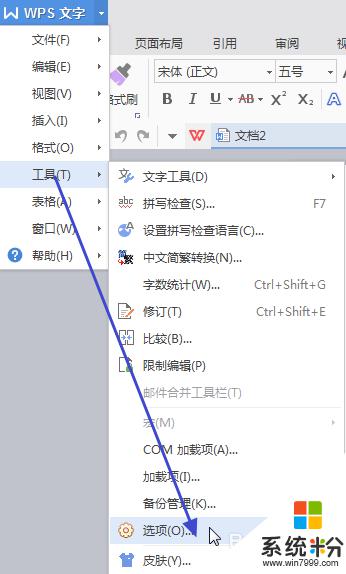
3.点击打开选项中的【常规与保存】选项卡。
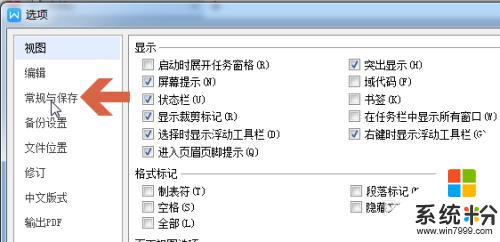
4.将【最近文档管理列出文件】选项设置成0个。
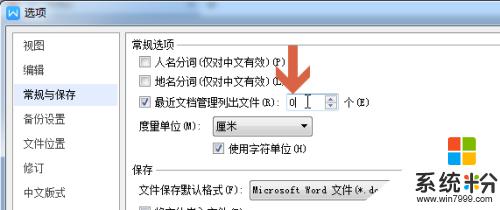
5.或者点击取消勾选【最近文档管理列出文件】选项。
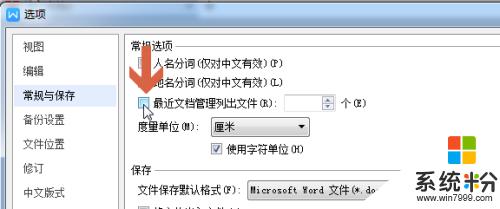
6.点击确定按钮。
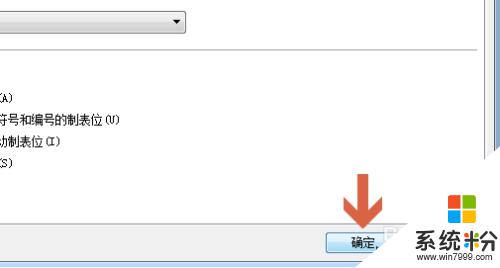
7.这样,wps就不显示最近打开过的文件了。
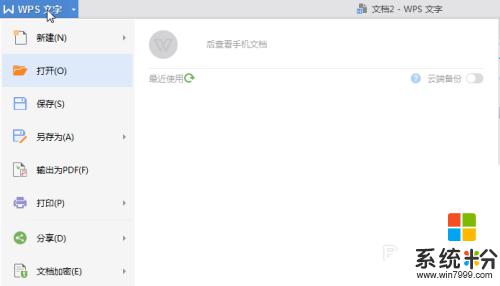
8.注:本经验以WPS Office的10.1版本为例介绍,如果WPS Office升级后更改相应设置,则本经验可能不适用于新版本。
以上是关于如何在wps中不显示最近使用文档的全部内容的解决步骤,如果您遇到类似问题,可以参考本文中的步骤进行修复,希望对大家有所帮助。